Ветеран међу архиварима: кратак опис "7-зип"
Један од најстаријих типова ПЦ апликација је архиватор. Они још увијек нису изгубили свој значај. Потреба за креирањем архива са накнадним преносом путем Интернета и смањивањем количине података који су присутни корисницима.
Један од најпопуларнијих софтвера за компресију података је 7-Зип. Архивер је 1999. године развио руски програмер Игор Павлов. Најновија верзија објављена 2016. године.
Предности и недостаци архиватора
Од предности "7-Зип" може се идентификовати:
- висок степен компресије података;
- подршка најпопуларнијих формата 7з, рар, зип, тар и других;
- доступност превода на 87 језика;
- бесплатно коришћење и дистрибуција;
- формат кодирања са високим степеном заштите података;
- доступност широких опција;
- приступ отвореном коду.
Недостаци се могу приписати само потреби да се софтвер унапред инсталира на рачунар корисника.
Како инсталирати "7-зип"
Инсталациона датотека се налази на званичној страници руског језика архиватора. Величина дистрибуције је само 1,05 МБ, тако да ће преузимање трајати неколико секунди, чак и уз спор приступ Интернету.
Обичним корисницима се нуде 2 опције за инсталацију у еке формату: за 32 и 64-битне верзије оперативног система Виндовс. Тип инсталираног оперативног система може се прегледати преко "Цонтрол Панел", у "Систем" секцији - "Басиц Информатион".
Инсталациони програм се покреће двоструким кликом на име дистрибутивне датотеке.
Током инсталације од вас ће бити затражено да изаберете нову или потврдите предложену путању за стављање датотека на хард диск рачунара.
Процес инсталације завршава приједлогом из оперативног система да се поново покрене како би се примијениле промјене у системским датотекама.
Која је тајна популарности "7-Зип" за "Виндовс 7" и друге верзије оперативног система
Оно што разликује 7-Зип од конкурената је присуство само најнужнијих функција, једноставног интерфејса и брзе обраде података.
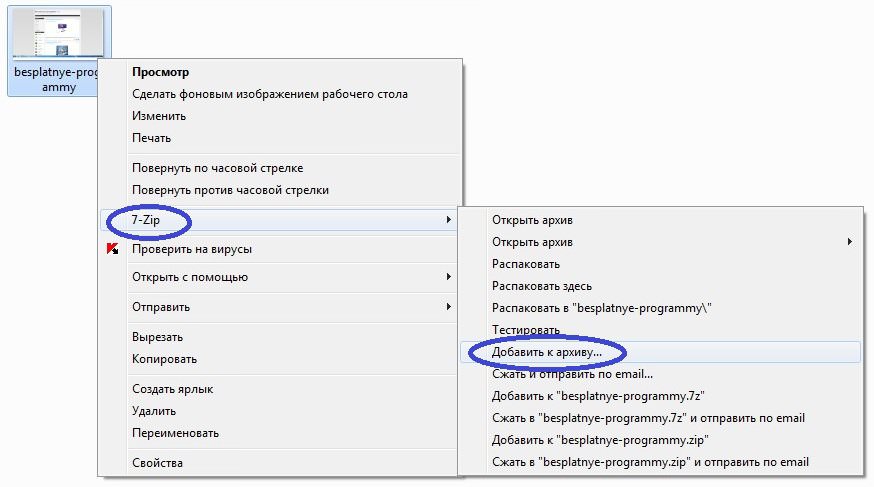
За формирање архиве извршавају се следеће радње:
- отвара се фасцикла и означавају потребне датотеке;
- притиском на десну типку миша отвара се изборник с доступним операцијама на групи докумената;
- точка 7-Зип нуди 3 главне опције за формирање архиве - "Додај у архиву ...", "Додај у {име датотеке} .7з", "Додај у {име датотеке} .зип"; прва подразумева могућност самоизабирања имена архивске датотеке, типа проширења, подешавања степена компресије, могућности постављања лозинке; а следећа два користе подразумевано име и 7з или зип екстензију;
- трајање процеса креирања зависи од броја и величине фајлова, након чега се архива може пренети на УСБ флеш диск, преместити на други диск или послати поштом;
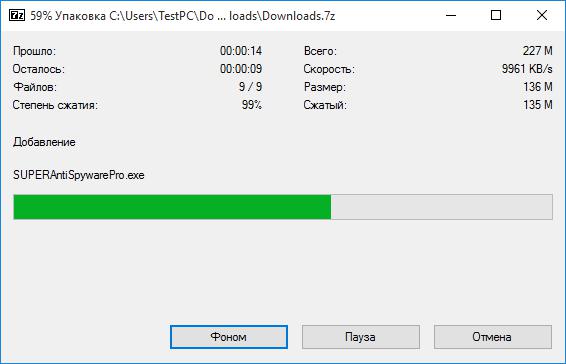
- Мапе се архивирају на исти начин, да бисте то урадили, кликните на фасциклу десним тастером миша и изаберите метод генерисања архиве.
Распакивање садржаја није теже приликом извођења следећег низа радњи:
- изабрана је архивска датотека;
- такође позива контекстни мени са опцијама за доступне акције;
- У подпараграфу 7-Зип, изабрана је једна од три опције - "Унпацк" (са отварањем прозора за спецификацију поставки), "Унпацк хере" и "Унпацк ин {фолдер наме}.

Аутор даје могућност да провери грешке при преузимању или интегритет садржаја. Да бисте то урадили, кликните на "Тест" у контекстном менију.
Како уклонити архивирање
Деинсталација се може извршити преко "" контролног панела, да бисте то урадили, једноставно пронађите одељак "Додај или уклони програме", изаберите 7-Зип у листи инсталираних апликација и кликните на дугме "Деинсталирај".
Такође можете да користите специјалне програме који бришу не само програмске датотеке, већ и уносе у системски регистар. ЦЦлеанер је препознат као најбоља апликација.